最近有位win7系统用户在使用电脑的过程当中,发现电脑无法关机了,用户尝试了很多方法都没有解决这个问题,那么win7系统无法关机怎么解决呢?今天笔者为大家分享win7系统无法关机的解决教程分享。
win7系统无法关机的解决教程:
1、进入Win7旗舰版系统,点击【开始】按钮,在开始菜单中选择【运行】打开。如图所示:
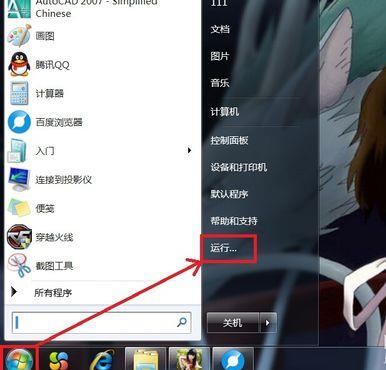
2、在运行框中输入【gpedit.msc】,单击【确定】,进入下一步。如图所示:
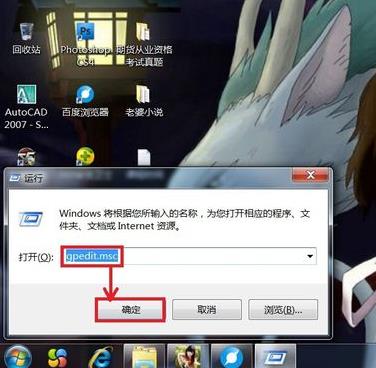
3、在【本地组策略编辑器】界面中点击右侧的【计算机配置】打开。如图所示:
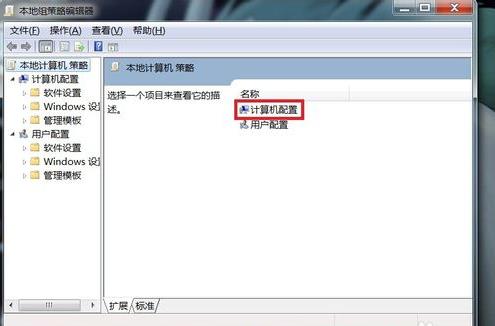
4、接着选择【管理模板】打开,进入下一步。如图所示:
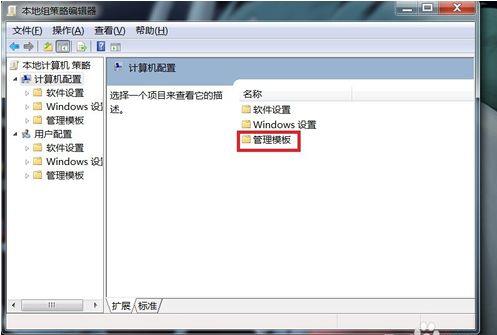
5、然后双击【系统】选项打开,进入下一步。如图所示:
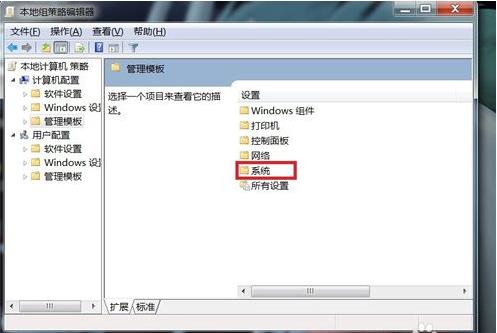
6、找到【关机选项】打开,进入下一步。如图所示:
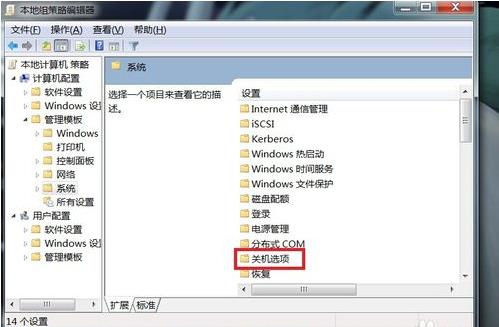
7、双击打开【关闭会阻止或取消关机的应用程序的自动终止功能】选项,进入下一步。如图所示:

8、点击【已启动】,然后点击【应用】并【确定】即可。如图所示:
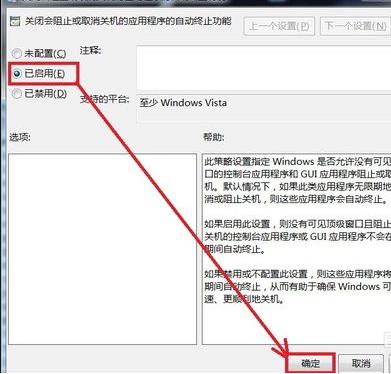
win7系统无法关机的解决教程就为用户们介绍到这边了,如果用户们遇到了无法关机的情况,可以根据上述方法步骤进行解决哦,希望本篇教程能够帮到大家
- Win7 64位纯净版
- 新萝卜家园GhostWin7 SP1 X86电脑城纯净版2014.08
- 雨林木风ghost win7 SP1纯净版(64位)2014.03
- Win7 32位纯净版
- 雨林木 Ghost Win7 SP1 X64旗舰版(64位) 2014.05
- 拾零技术GhostWin7 SP1 X86旗舰纯净版(32位)2014.05
- 纯净版XP系统
- 电脑公司 GHOST XP SP3 纯净版 2014.05
- 雨林木风GHOST XP SP3 纯净版 YN2014.05
------分隔线------








